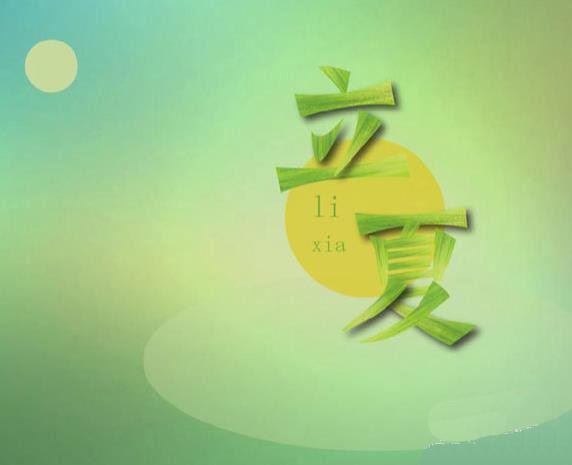illustrator设计【立夏】艺术字,效果如图,该怎么设计这款海报呢?详细请看下文介绍。
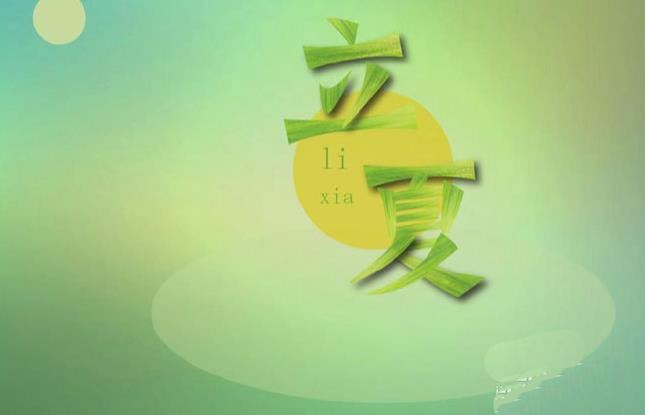
【打开】Ai软件,【新建】任意大小的画布。具体效果如图示。
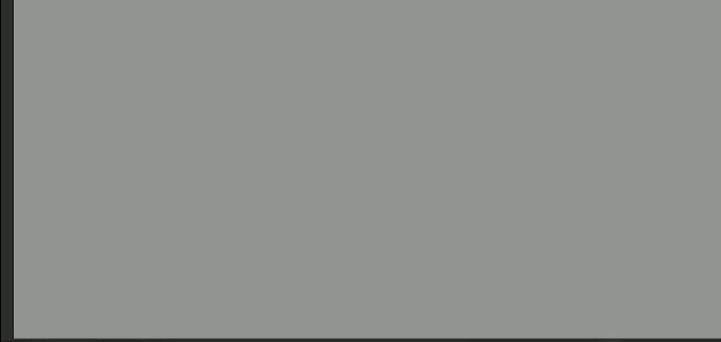
选择【文字工具】,【字体】迷你简魂,输入文字,并调整文字的大小。具体效果如图示。

调整文字的不透明度,选择【钢笔工具】,【填充】无,【描边】黑色,沿文字边缘勾出文字的边框。具体效果如图示。
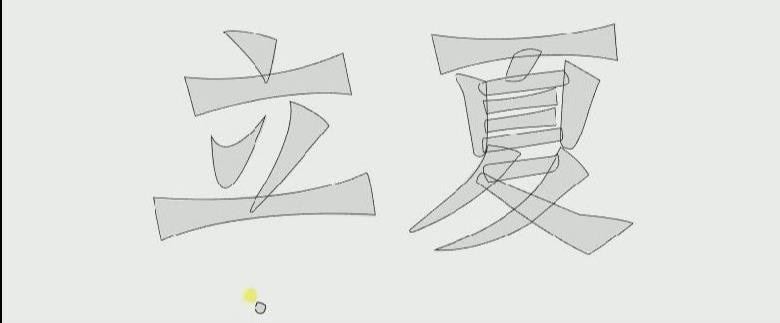
【拖入】准备好的竹叶素材,并移动至画面合适的位置。选择【变形工具】,使叶片可以和笔画更贴近。具体效果如图示。
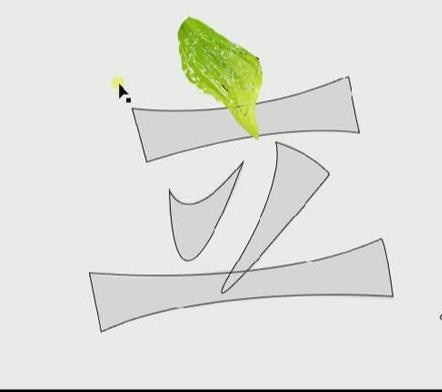
【选择】文字形状,【右击】置于顶层,将竹叶素材置于形状下方,【选择】两个对象,【右击】-【建立剪切蒙版】。具体效果如图示。
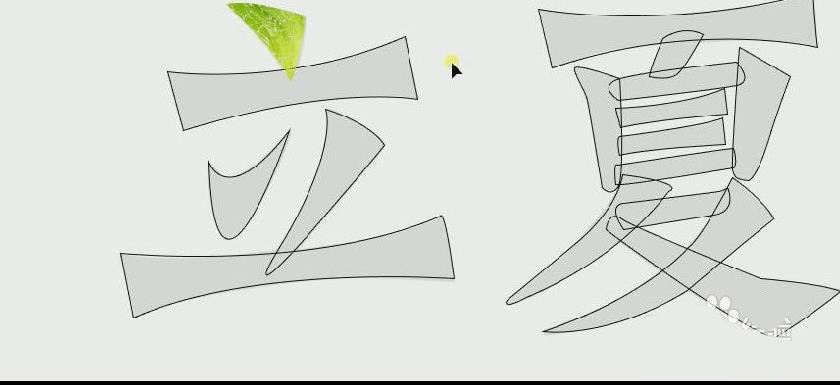
使用相同的方法,将竹叶素材复制至其他的笔画下方,变形并【建立剪切蒙版】。具体效果如图示。
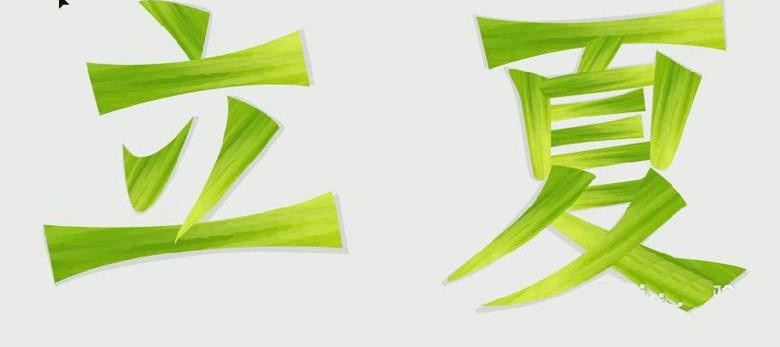
【调整】笔画顺序,【选择】文字笔画,【右击】编组,并【删除】底部参考文字。具体效果如图示。
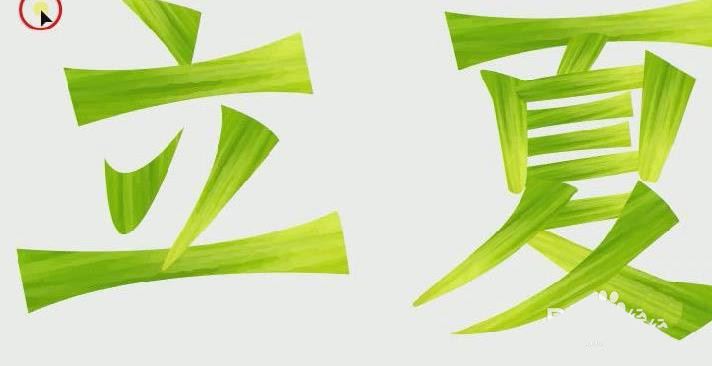
【拖入】准备好的素材,并置于画面合适的位置。调整文字的位置于素材的上方合适的位置。具体效果如图示。

选择【文字工具】,【字体】宋体。【颜色】吸取竹叶的绿色,输入文字拼音,调整大小,并放置画面合适的位置。具体效果如图示。

【选择】文字,【右击】-【取消编组】。【选择】文字中需要突出的笔画,单击【效果】-【风格化】-【投影】,具体参数如图示。具体效果如图示。
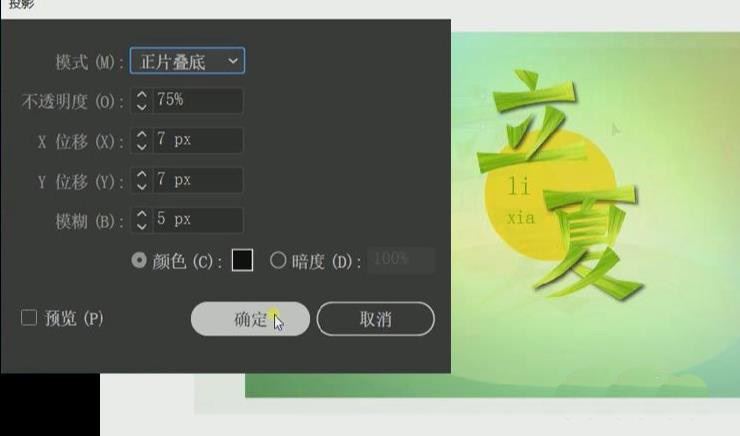
最终效果如图示。